专业的浏览器下载、评测网站
ie禁用js怎么弄?IE浏览器禁用网页脚本的方法
2020-03-18作者:浏览器之家来源:本站原创浏览:
我们使用IE浏览器访问网页时可能会用到的很多功能都是通过javascript简称js的代码编写的网页脚本。正常的网页脚本文件能够给予用户浏览网页时提供很大的帮助,但是与此同时也会有某些网站存在恶意脚本文件,可能会给用户造成很大的困扰。所以在访问某些可能存在隐患的网页时我们可以通过ie禁用js的支持,下面小编就跟大家分享一下IE浏览器禁用网页脚本的方法
1、打开IE浏览器,在右上方点击齿轮状的“设置”图标,在弹出的选项卡中点击进入“Internet选项”

2、进入Internet选项后点击“安全”选项进入安全选项卡,在安全选项卡中找到并点击“自定义级别”按钮
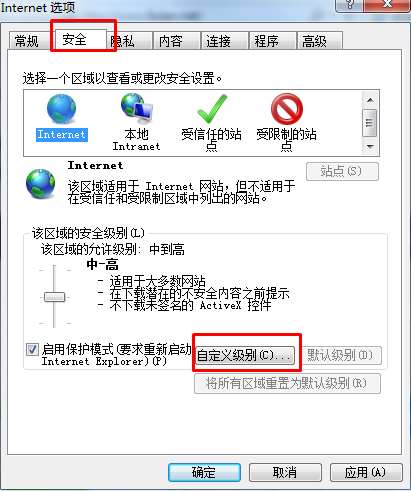
3、弹出的“安全设置”窗口中找到“脚本”,在脚本目录下的“Java小程序脚本”和“活动脚本”两项选择禁用,然后点击“确定”按钮保存设置
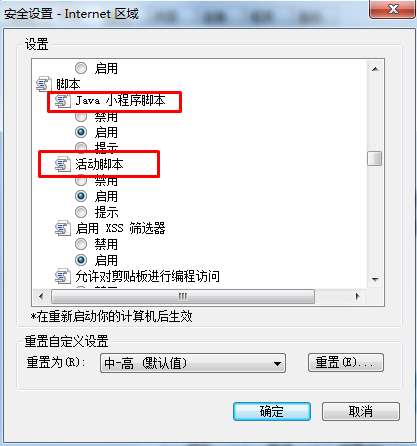
4、再次点击“确定”按钮关闭Internet选项窗口,这样我们就成功禁用了IE浏览器的网页脚本,这时我们使用IE浏览器打开的网页中的脚本就将全部被禁用了
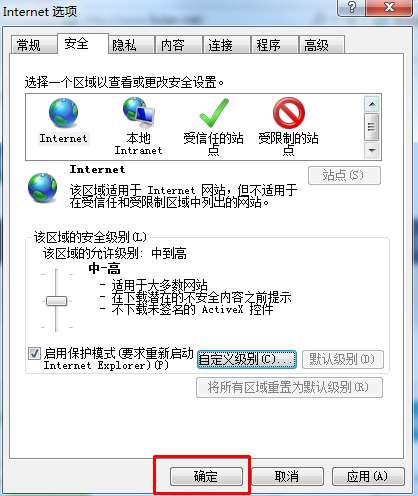
以上就是IE浏览器禁用网页脚本的方法,希望对大家有帮助
1、打开IE浏览器,在右上方点击齿轮状的“设置”图标,在弹出的选项卡中点击进入“Internet选项”

2、进入Internet选项后点击“安全”选项进入安全选项卡,在安全选项卡中找到并点击“自定义级别”按钮
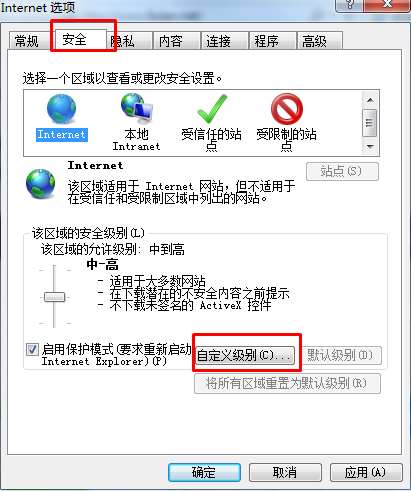
3、弹出的“安全设置”窗口中找到“脚本”,在脚本目录下的“Java小程序脚本”和“活动脚本”两项选择禁用,然后点击“确定”按钮保存设置
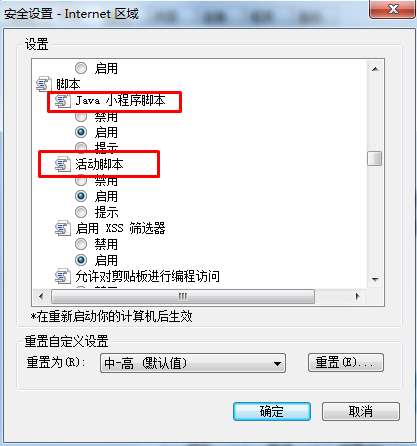
4、再次点击“确定”按钮关闭Internet选项窗口,这样我们就成功禁用了IE浏览器的网页脚本,这时我们使用IE浏览器打开的网页中的脚本就将全部被禁用了
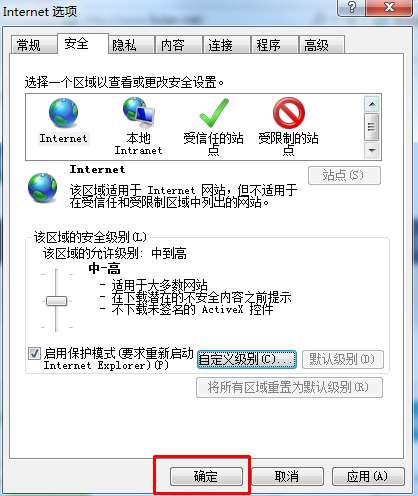
以上就是IE浏览器禁用网页脚本的方法,希望对大家有帮助
猜你喜欢
热门文章
本类排行
相关下载
关注手机站